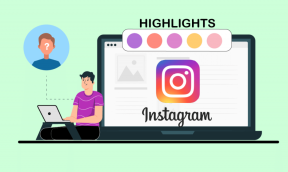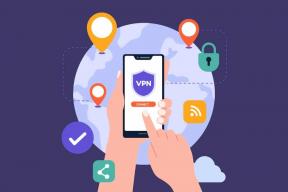Cómo restablecer de fábrica Apple Watch sin ID de Apple
Miscelánea / / April 05, 2023
Si desea restablecer de fábrica su Apple Watch pero no puede recordar su ID y contraseña de Apple, ¡está en el lugar correcto para obtener orientación! En este artículo, discutiremos cómo restablecer de fábrica Apple Watch sin ID de Apple y cómo restablecer de fábrica Apple Watch sin contraseña. En este artículo, también aprenderá a restablecer por completo el Apple Watch Series 3 y restaurar el Apple Watch a la configuración de fábrica. ¡Entonces empecemos!

Tabla de contenido
- Cómo restablecer de fábrica Apple Watch sin ID de Apple
- ¿Cómo restablecer de fábrica Apple Watch sin ID de Apple?
- ¿Cómo restablecer de fábrica Apple Watch sin contraseña?
- ¿Cómo hacer un restablecimiento completo de Apple Watch Series 3?
Cómo restablecer de fábrica Apple Watch sin ID de Apple
Lea este artículo hasta el final para conocer los pasos que demuestran cómo restablecer de fábrica Apple Watch sin ID de Apple de manera detallada usando las imágenes para una mejor comprensión.
¿Cómo restablecer de fábrica Apple Watch sin ID de Apple?
Para saber cómo restablecer el Apple Watch de fábrica sin ID de Apple o restaurar el Apple Watch a la configuración de fábrica, sigue los métodos que se indican a continuación.
Método 1: a través de iPhone
Puede seguir los pasos a continuación para familiarizarse con cómo restablecer de fábrica Apple Watch sin ID de Apple a través de iPhone.
Nota: Cuando restablezca su Apple Watch de fábrica, todos sus datos e información se eliminarán. Ten esto en cuenta antes de dar este paso. Después de la restablecimiento de fábrica, tendrás que reconfigurar todo desde el inicio en tu Apple Watch.
1. En primer lugar, coloque su reloj de manzana y iPhone cercanos entre sí.
2. Luego, abra el Mirar aplicación en su iPhone y toque en el Mi reloj pestaña.
3. Desde la parte superior, toca tu Apple Watch.

4. Ahora, toca el informaciónicono junto al nombre de tu reloj.

5. Toque en Desvincular Apple Watch.

6. Luego, toque en el Desvincular Apple Watch opción de nuevo desde la ventana emergente para confirmar.
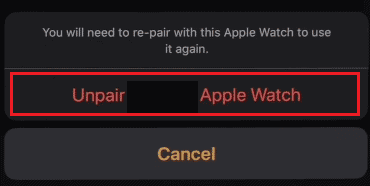
7. Entra tu Contraseña de ID de Apple y toca Desemparejar para terminar el proceso.

8. Volver a la Mi reloj menú y toca General de la lista.
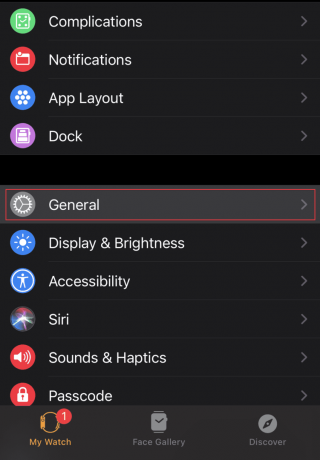
9. Desliza hacia abajo y toca Reiniciar.
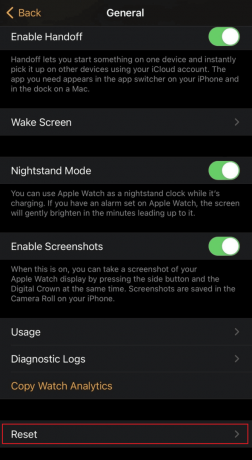
10. Luego, toca Borrar el contenido y la configuración de Apple Watch y confirme las ventanas emergentes que aparecen.

11. del mismo Reiniciar menú, toca Eliminar todos los planes celulares y confirme las siguientes indicaciones.
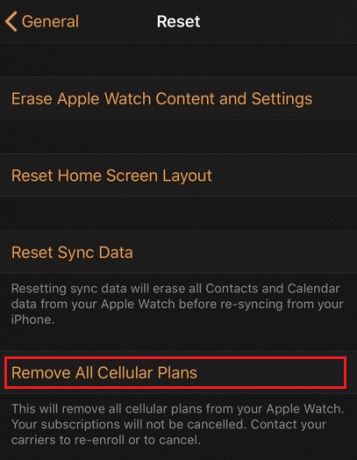
Leer también: Cómo restablecer de fábrica el iPhone X
Método 2: a través de Apple Watch
Si no puede recordar su ID de Apple, también puede usar su código de acceso de Apple Watch para restablecer su reloj. El código de acceso de Apple Watch y la ID de Apple son diferentes. Este método funciona con una función integrada de su Apple Watch en la que no tiene que usar la aplicación Apple Watch en su iPhone. Por lo tanto, puede restablecer de fábrica su Apple Watch ingresando el código de acceso.
1. Toque en el Ajustes aplicación en su Apple Watch.
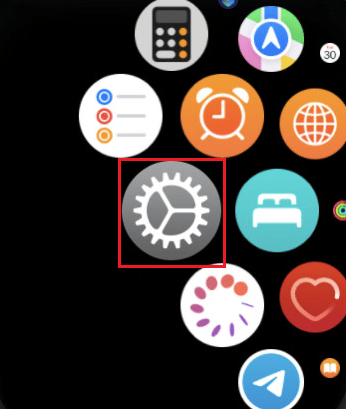
2. Toque en el General opción.
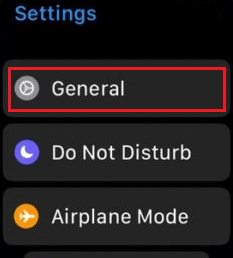
3. Toque en Reiniciar > Borrar todo el contenido y la configuración.

4. Entonces, Introduce un código de acceso.

5. Por último, toca Borrar todo para eliminar o restablecer su Apple Watch.

¿Cómo restablecer de fábrica Apple Watch sin contraseña?
Ahora, si desea aprender cómo restablecer de fábrica Apple Watch sin contraseña, puede hacerlo siguiendo los pasos dados.
Nota: Conecte su Apple Watch a la carga antes de realizar estos pasos y manténgalo encendido hasta que finalice el siguiente proceso.
1. En primer lugar, mantenga presionado el botón botón lateral hasta que veas el Menú de apagado.
2. Toque y mantenga presionado el APAGADO opción

3. Luego, toca Borrar todo el contenido y la configuración.
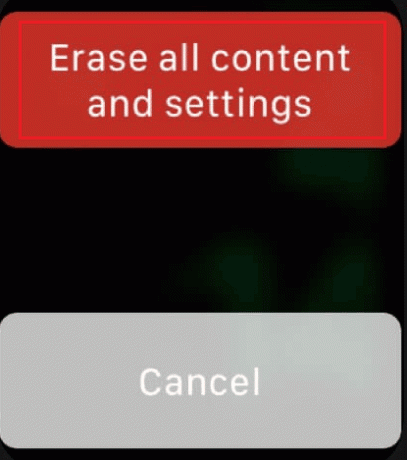
4. Toque en el icono de marca de verificación verde para comenzar el proceso de reinicio.
Leer también: Cómo restablecer Fitbit Inspire 2 sin perder datos
¿Cómo hacer un restablecimiento completo de Apple Watch Series 3?
Para saber cómo restablecer por completo el Apple Watch Series 3, sigue los pasos que se indican a continuación.
Método 1: a través de Apple Watch
Nota: Conecte su Apple Watch a la carga antes de realizar estos pasos y manténgalo encendido hasta que finalice el siguiente proceso.
1. Mantenga presionado el botón botón lateral en tu Apple Watch.
2. Desde el Menú de apagado, toca y mantén presionada la APAGADO opción.
3. Toque en Borrar todo el contenido y la configuración.
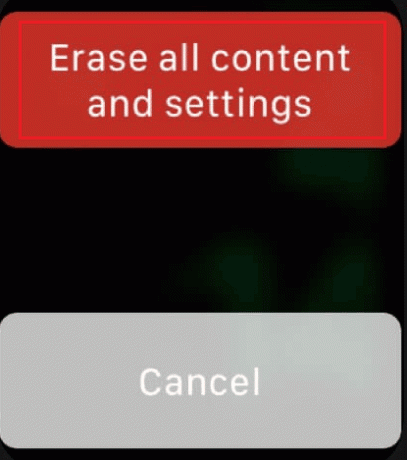
4. Por último, toque en el icono de marca de verificación verde.
El reinicio completo comenzará el proceso. Espere hasta que finalice el proceso para ver el nuevo Apple Watch.
Método 2: Desde iPhone
Nota: Primero, asegúrese de que su Apple Watch Series 3 tenga suficiente carga de batería. Si no está cargado, conéctelo a un cargador.
1. Coloque su reloj de manzana y iPhone cerca uno del otro y abrir la Mirar aplicación en tu iPhone.
2. Toque en el Mi reloj pestaña > tu Apple Watch.

3. Toque en el informaciónicono >Desvincular Apple Watch.
4. Confirme la ventana emergente tocando en el Desvincular Apple Watch opción de nuevo.
5. Luego, ingrese su Contraseña de ID de Apple y toca Desemparejar para desactivar el bloqueo de activación.

6. Desde el Mi reloj menú, y toque en General > Restablecer.
7. A continuación, toca Borrar el contenido y la configuración de Apple Watch.

8. Confirmar la siguientes ventanas emergentes.
9. Volver a la Reiniciar menú y toca Eliminar todos los planes celulares
10. Por último, confirme la indicaciones subsiguientes para completar el proceso.
Recomendado:
- Los 22 mejores programas DAW gratuitos para crear música
- Cómo recuperar la pequeña ventana de Skype
- Cómo reiniciar Fitbit Versa 2
- ¿Cómo puedo ver dónde se está utilizando mi ID de Apple?
Entonces, esperamos que hayas entendido. cómo restablecer de fábrica Apple Watch sin ID de Apple con los pasos detallados para su ayuda. Puedes hacernos saber cualquier duda o sugerencia sobre cualquier otro tema sobre el que quieras que hagamos un artículo. Déjalos en la sección de comentarios a continuación para que los sepamos.

pete mitchell
Pete es redactor sénior en TechCult. Pete ama todo lo relacionado con la tecnología y también es un ávido aficionado al bricolaje de corazón. Tiene una década de experiencia escribiendo instrucciones, funciones y guías tecnológicas en Internet.